Cómo crear accesos directos para Apagar, Suspender o Hibernar Windows 10
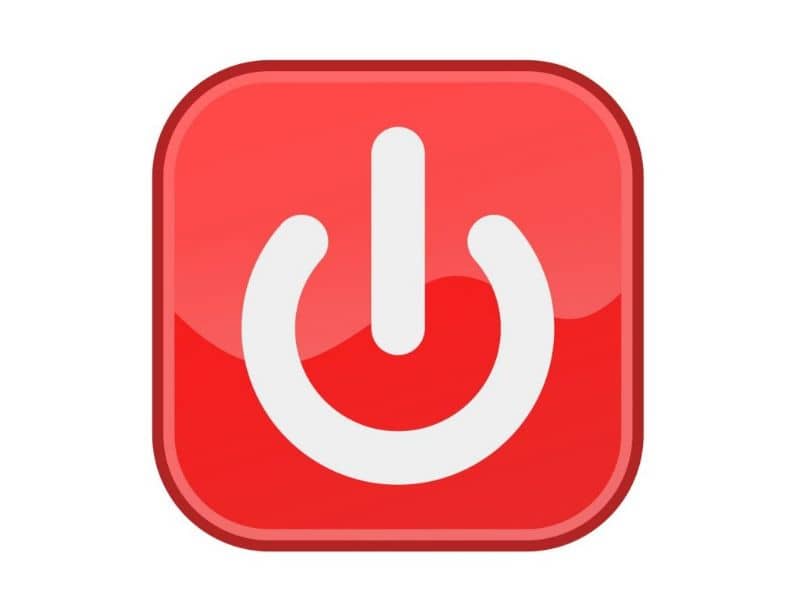
Los usuarios de Windows 10 pueden utilizar accesos directos para el acceso inmediato a las aplicaciones de mayor uso. En este sentido, si deseas saber ¿cómo crear accesos directos para apagar, suspender o hibernar Windows 10? entonces este artículo será de gran utilidad para ti.
Aun así, antes de comenzar te recomendamos conocer la diferencia entre suspender e hibernar, para que esté al tanto de para que sirve cada función antes de comenzar con el siguiente tutorial.
¿Cómo crear accesos directos para apagar, suspender o hibernar Windows 10?
Windows presenta atajos que son adaptables a los intereses de sus usuarios. Para manejar este sistema de forma sencilla y rápida, los accesos directos suelen ser una opción viable ya que permiten ingresar directamente a cualquier aplicación de uso continuo.
A continuación, te presentamos toda la información que debes saber acerca de los accesos directos y cómo puedes crear uno para las opciones de apagar, suspender e hibernar Windows 10.
¿Qué es un acceso directo?
Un acceso directo es un archivo que permite el ingreso rápido o directo hacia una aplicación, una página web o un fichero. Frecuentemente, los accesos directos se encuentran en el escritorio de Windows; no obstante, un acceso directo puede moverse a cualquier otro lugar del sistema operativo como una carpeta o la barra de tareas.
¿Para qué sirve un acceso directo?
Un acceso directo sirve para redirigir al usuario hacia una aplicación a la cual él desea ingresar. El acceso directo contiene un icono que representa al fichero, la página web o el programa que abre bajo un método de direccionamiento de acuerdo con la ubicación de la herramienta.
En el sistema operativo Windows, los accesos directos contienen la extensión .ink, mientras que en el sistema operativo Linux se crean como archivos “Desktop” y, por su parte, Apple y su sistema iOS los presenta con el nombre de “Alias”.

¿Cómo funciona un acceso directo?
Un acceso directo funciona buscando la ubicación de un programa, un fichero o una página web que se ha especificado en el sistema operativo a fin de acceder a cualquiera de estos rápidamente.
Si el usuario elimina el acceso directo o el programa al cual se dirige el recurso, entonces se muestra un mensaje de error y una ventana con el propósito de localizar en el disco duro la ubicación del programa al cual se dirigía el acceso directo anteriormente.
Los accesos directos en Windows 10 y como hacer accesos directos para apagar, suspender o hibernar Windows 10
Es posible crear accesos directos en Windows a través de un procedimiento sencillo que consiste en asignar a un archivo la ubicación del programa donde queremos ingresar de forma directa. Esta dirección contiene un comando que especifica el procedimiento a seguir por el sistema operativo.
Agregar un acceso directo en Windows 10
En primer lugar, debes ubicarte en el escritorio y presionar clic derecho sobre éste. Entonces, debes seleccionar la opción “Nuevo” y después “Acceso directo”. Luego, aparecerá una ventana en donde debes ingresar la ubicación del programa al cual quieres acceder de manera directa.

Crear un acceso directo para “Apagar” en Windows 10
Para ingresar rápidamente a la opción “Apagar” debes agregar un acceso directo tal y como se explicó anteriormente. De esta manera, podrás visualizar un asistente y allí deberás escribir el siguiente comando: shutdown -s -t 0
Además de esta interesante función, existe la posibilidad de usar un temporizador para apagar Windows 10 a cierta hora. Una opción recomendable en el caso de que se acuesta a dormir o salga de su casa.
Crear un acceso directo para “Suspender” en Windows 10
Para ingresar a la opción “Suspender” de forma rápida a través de un acceso directo, debes agregarlo inicialmente y, desde el asistente, escribirás el siguiente comando: shutdown –h –t 0
Por otra parte, si no pienso usar el anterior comando para crear el acceso directo, recuerde que puede cambiar el tiempo de espera para suspensión en Windows.
Crear un acceso directo para “Hibernar” en Windows 10
En el caso de la opción “Hibernar” debes agregar un acceso directo y, desde el asistente, escribirás el comando: shutdown –h –t 0. Si la opción “Hibernar” está desactivada en tu equipo, el sistema procederá a ejecutar la opción Suspender” en Windows 10.
Finalmente, como aspecto extra, es recomendable que tenga en consideración activar el modo hibernar o suspender en su portátil al cerrar la tapa, una opción relevante para ahorrar batería.